Netgear N300 рутер: преглед, функции и ревюта
Героят на този преглед беше рутерът Netgear N300. Именно той през 2015 г. беше лидер в продажбите. По броя на продадените модели този маршрутизатор настигна известни марки като Asus, TP-Link, D-Link. За вътрешния купувач основните критерии са ниската цена и функционалност. По този въпрос на практика не съществува равенство с Netgear рутера. Модел N300 ще може да предостави на потребителя безжична домашна мрежа, която работи гладко. Така че нека разгледаме характеристиките на това устройство и как да го конфигурираме. 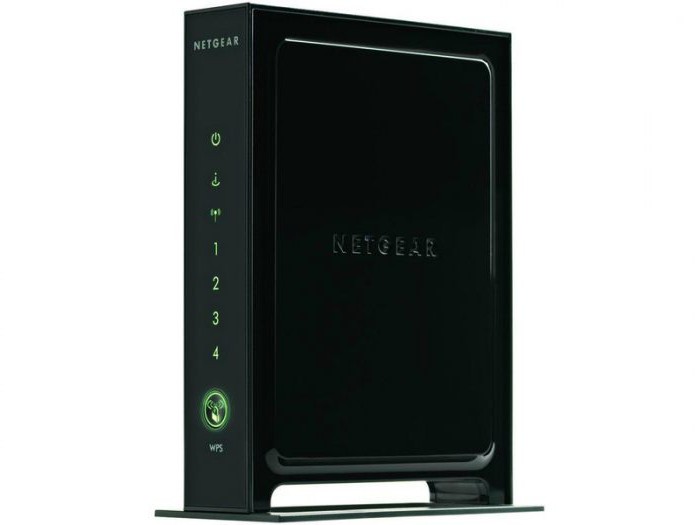
Избор на рутер
Когато въпросът за избор на рутер стане актуален, потребителят обръща внимание на някои критерии. На първо място, ако не говорим за офиси, то най-често се предпочитат евтини устройства. Това е точно това, което е Netgear N300. Преди две години рутерът се продаваше на цена от около 1100 рубли. Тя ви позволява да създадете домашна мрежа, която осигурява достъп до интернет. Устройството е предназначено както за жични, така и за безжични връзки. С помощта на последния тип можете да работите с всички приспособления, оборудвани с Wi-Fi поддръжка. В допълнение към основната функция, можете да работите с рутер през USB. Този модел на рутера е съвместим с модеми, които поддържат 3G / 4G, принтери, дискове или външно устройство.
Безспорното предимство на това устройство е криптирането на безжичния канал. Също така в менюто на рутера, можете да зададете пароли, които ще защитят връзката от хакерски атаки. Устройството е оборудвано с интелигентна система. Той може да блокира всички подозрителни опити за свързване.
Пакет и доставка
Купувачите, които идват на мястото на продажбите, ще видят рутера в опаковъчната кутия. Изработен е от дебел картон. На върха има гланцово покритие. Два цвята са избрани за цветен дизайн: бял (първичен) и син (финиш). Името на фирмата е написано на предния панел с големи букви. От другата страна е представено кратко описание на рутера. Разбира се, това не беше без снимките на устройството Netgear N300. Инструкции за правилно конфигуриране на рутера се намират в кутията. В пакета са включени и елементи като пач кабел (кабел за свързване към компютър), удължителен USB кабел, специална стойка за удобна работа и захранващ блок.
Според повечето собственици хубав бонус е набор от компоненти. Специално внимание бе обърнато на удължителния кабел, с който можете да свържете всяко устройство, което има USB конектор под формата на голяма платформа. 
Дизайнерски характеристики на дизайна
Как изглежда Netgear N300? Външният дизайн на практика не се различава от устройствата от този тип. Размерите му са 17,3 × 11,7 × 3,8 см. Стандартната правоъгълна форма на тялото се взема като основа. Долният панел отпред има малък процеп и издатина. Предназначен е за монтиране на специална стойка, която се осигурява от производителя в комплекта. Също така на предната страна са LED крушки. Тези индикатори информират потребителя за разрешените режими на маршрутизатора.
Горният капак не функционира, като върху него е само логото на фирмата. Повърхността му е лъскава. Поради факта, че устройството е монтирано на повърхността с помощта на стойка, на дъното няма обикновени крака. Конекторите и функционалните бутони са разположени зад рутера.
Купувачите в своите прегледи обърнаха внимание на факта, че производителят е предоставил два цветни решения. И двата варианта са класически: черно и бяло. 
Лидерски позиции: предимства и недостатъци
Netgear N300 - устройство, което може да задоволи всички изисквания. Инсталира се не само в домове, но и в малки офиси. Важно е да се отбележи, че пакетът има специален кабел, който може да се използва за свързване на всяко устройство от стандартен тип. Това са не само компютри, лаптопи, но и модерни телевизори. Ако трябва да свържете няколко точки, допълнителен модул се закупува отделно на всеки контакт. Този метод е подходящ за тези, които нямат възможност да държат кабела в помещението.
Без недостатъци също не е направено. Най-големият проблем е липсата на мрежов хъб. Тази част се използва за кабелни връзки. Потребителите все още не са готови напълно да се откажат от технологиите от миналото поколение, но производителят гарантира, че в близко бъдеще те ще бъдат напълно заменени от безжични интерфейси. Например, разгледайте характеристиките на такова устройство, което предава сигнал по кабелна връзка със скорост от 100 Mb / s, а чрез Wi-Fi - при 300 Mb / s.
Потенциалът на рутера. Няколко думи за представянето
В основата на Netgear N300 е процесорът Realtek RTL8196B. По време на работа устройството работи с честота от 330 MHz. За да функционира рутерът ви е необходим не само процесор, но и комуникатор. N300 използва модел с пет порта. Маршрутизаторът работи в режим 2T2R със стандарт 802.11n и се използва честота от 2,4 GHz.
Сигналът се предава посредством антени. Те са разположени директно на дъската. Функционалността на устройството се осигурява от 32 MB RAM. Вграденият обем е 4 MB. 
Конфигуриране на рутера Netgear N300: първият запис в менюто
Малко по-късно ще бъде възможно да се запознаете в детайли с това колко бързо да конфигурирате маршрутизатора на този модел, но за сега просто разгледайте основните моменти, пред които ще се изправят всички потребители без изключение. Първото нещо, което всички купувачи трябва да знаят е, че ще бъде доста лесно да се създаде локална мрежа дори за тези, които нямат специални познания. Този момент може да се отдаде и на списъка с предимства на рутера N300.
За да влезете в менюто с настройки, трябва да влезете адресната лента Интернет браузър стандартен набор от номера (IP) - 192.168.1.1. Обикновено се използва за всички рутери. Ако адресът е въведен без грешка, на екрана ще се появи прозорец с искане потребителят да влезе в системата. За да направите това, трябва само да напишете в специалните полета login и password - по подразбиране е думата admin. След това на екрана ще се появят настройките на точката за достъп до безжичната мрежа.
За тези, които абсолютно не разбират нищо в маршрутизаторите и техния принцип на работа, се препоръчва да се използват подсказките на интерактивния съветник. Но ако изучавате обратната връзка с потребителите, тогава този метод ще продължи дълго време, тъй като програмата е предназначена да научи потребителя на всички познания по администриране и изучаване на пълната функционалност на устройството. И всъщност, за да създадете точка за достъп, трябва само да конфигурирате "торент" клиент и безжична връзка (Wi-Fi). 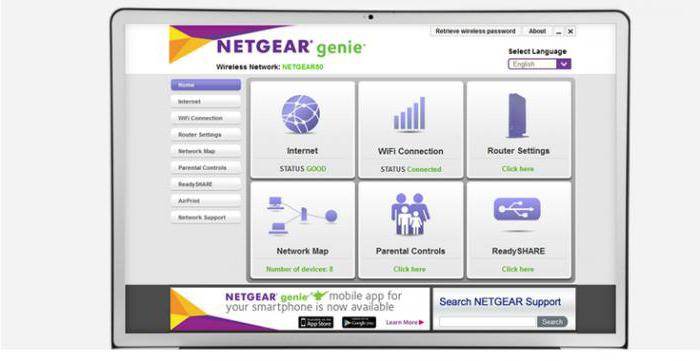
Подготовка за инсталиране
Какво се изисква за използване на интернет чрез Netgear N300? Настройката се извършва само след определени действия. Но какво, можете да разберете, като прочетете по-долу. За удобство изработваме списък с тях.
- Свържете устройството към електрическата мрежа. За да направите това, трябва да вземете кабела с захранването и да включите щепсела в контакта, разположен на задния панел на рутера. След това устройството е включено в контакт.
- Свържете интернет кабела. Съответният порт е маркиран в жълто.
- Свържете маршрутизатора към компютъра. За да направите това, е необходимо да намерите пач кабел. Кабелът се поставя в един от четирите съединителя, показани на задния панел. По правило те се подписват с поредни номера: от 1 до 4.
- Проверка на работоспособността на устройството. Светлините на предния панел трябва да светнат. Първият показва връзката към мрежата, а втората - прехвърлянето на данни през пластирния кабел.
- Отидете в настройките на интернет връзката и безжичната мрежа.

Как да конфигурирате рутера Netgear N300?
Както бе споменато по-горе, за да влезете в менюто, трябва да въведете IP адреса на маршрутизатора в лентата на браузъра. След това в изскачащия прозорец напишете потребителското име и паролата. На екрана ще се появи меню. Важно е да запомните, че настройките за връзка могат да се различават в зависимост от интернет доставчика. Първото нещо, което трябва да знаете е типът на IP. Тя може да бъде статична или динамична. Обмислете настройките на опциите, като вземете предвид индивидуалните характеристики.
- Влезте в менюто "Интернет".
- Откажете се да въвеждате информация ръчно.
- Полето за профила е празно.
- Активиране на автоматичното извличане на IP адреси и DNS сървъри.
- Посочете MAC адреса, ако доставчикът работи със свързване. Ако не, трябва да оставите стойността по подразбиране.
- Запаметете настройките.
- Рестартирайте машината.
PPPoE протокол:
- Въведете елемента "Интернет".
- Изберете "Да" в първия раздел.
- Активирайте типа връзка. В този случай PPPoE.
- Въведете информация за упълномощаване. По правило те се посочват от доставчика при сключване на договор за предоставяне на услуги.
- В реда "Режим на свързване" изберете "винаги включено".
- Поставете отметка в дефиницията на адресите в автоматичен режим.
- Работата с MAC-адреси се определя от параметрите на доставчика. Действията на потребителите са същите като в първия случай.
- Запазете въведената информация и рестартирайте устройството.
L2TP връзка. Конфигурационната схема е идентична, с изключение на две точки:
- В секцията "Тип на връзката" трябва да изберете L2TP.
- Регистрирайте адреса на сървъра ръчно.
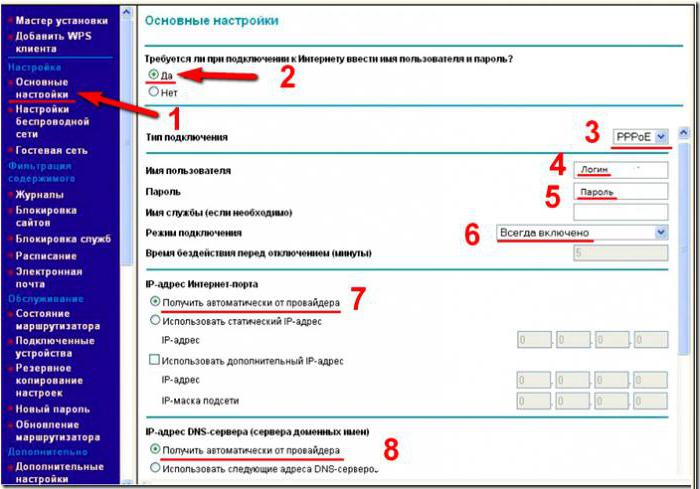
Надстройка на фърмуера
Проучване на ревюта, можете да разберете, че най-често задаваните въпрос: "Как да промените фърмуера рутер?" По принцип, потребителите започват да се интересуват от това, ако устройството започна да работи с повреди. Можете също така да видите значително намаляване на скоростта на безжичната мрежа, създадена от рутера Netgear N300. Най-новата версия на фърмуера, по правило, решава този проблем. Какви действия са необходими за надграждане на системата?
- Изтеглете най-новия фърмуер от официалния уебсайт на производителя.
- Изключете кабела, през който се доставя интернет към рутера.
- Влезте в менюто на устройството.
- В заглавната страница, намерете информация за текущия фърмуер и натиснете бутона "Преглед".
- Изберете файл на компютъра, за да го инсталирате и изтеглите.
- Изчакайте, докато рутерът се рестартира.
След извършване на тези манипулации, потребителят трябва само да провери работата на устройството.